
Googleマップで、地域のオススメ情報を見る方法
今回は、あまり知られていない「Googleマップ」の使い方をご紹介します。
好きな地域のオススメ情報が分かる機能をご存じでしょうか?
いわば、Googleマップで見れるフリーペーパーのような感じですね。
ちなみに、こんな感じで見えます。

地域の設定はカンタン!30秒もかかりません。
たったの5ステップです。(スマホで操作します)
以下、手順です。
1.Googleマップ 画面右下の「最新」をタップ

2.「最新」画面右上の「・・・」をタップ
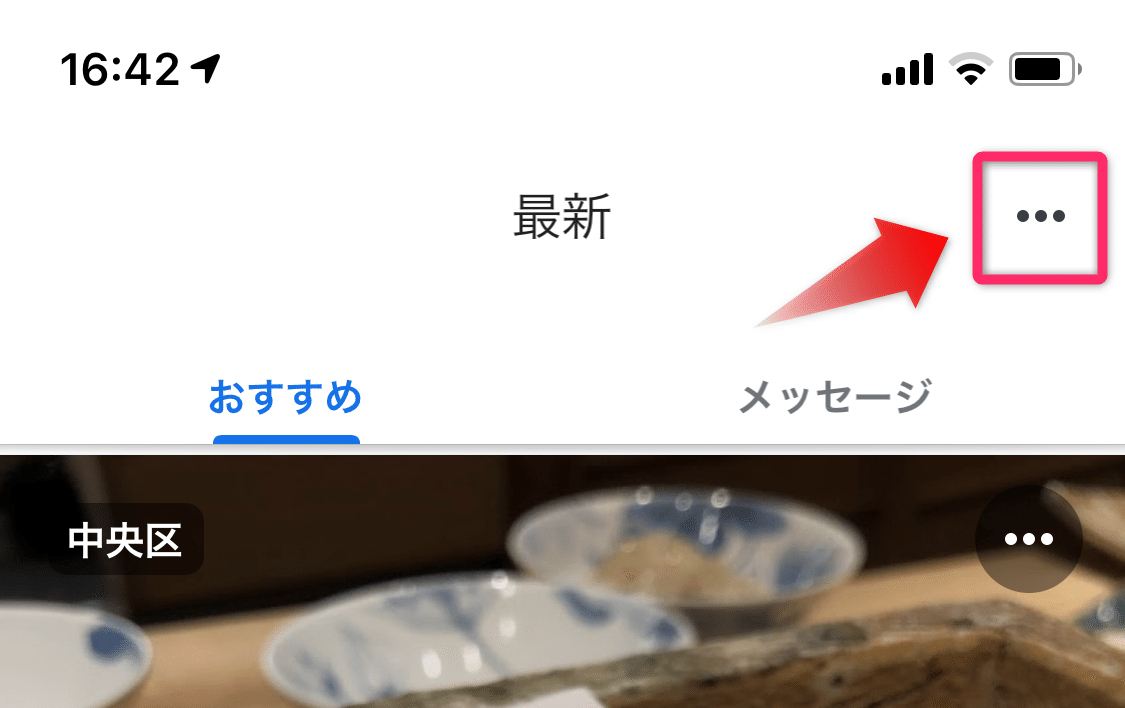
3.「おすすめを管理」をタップ(画面下に表示されます)

4.「設定」画面で、エリアを追加をタップ

5.最新情報が欲しいエリアを選択して「OK」をタップ

以上で、地域の登録は終わりです。
旅行先や出張先も登録しておくと便利ですよ。
なお、お店の情報を紹介して欲しいオーナーはMEO対策を頑張りましょう!
おすすめして貰うと、お客様にお店を知ってもらう機会がグンと増えます。
今回は、好きな地域のオススメ情報が分かる機能のご紹介でした。
今後も、店舗集客に役立つ「MEO対策」をnoteでお知らせしていきます!
最後までお読み頂きありがとうございました。 何かお役に立てることがありましたら、お気軽にご連絡ください! サポートメッセージを送って頂ければ、個別に返信します。
